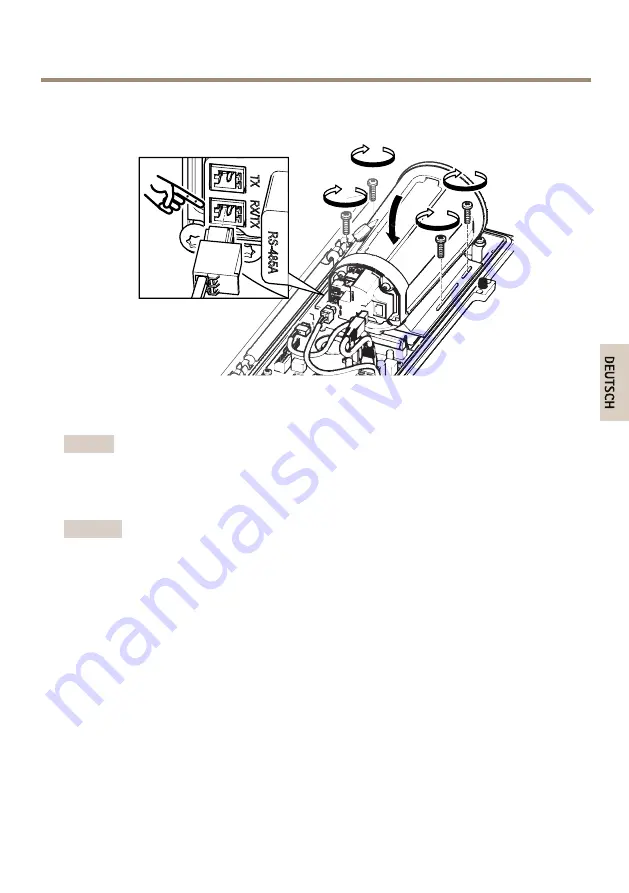
AXIS Q8665–E PTZ Network Camera
4. Bringen Sie die Kabel und die vier Schrauben an.
Zurücksetzen auf Werkseinstellungen
Wichtig
Das Zurücksetzen auf die Werkseinstellungen sollte mit Vorsicht verwendet werden. Beim
Zurücksetzen auf die Werkseinstellungen werden alle Einstellungen einschließlich der
IP-Adresse auf die Werkseinstellungen zurückgesetzt.
Beachten
Die Software-Tools für Installation und Verwaltung sind auf der mit dem Produkt
ausgelieferten CD-ROM und über die Supportseiten unter
www.axis.com/techsup
verfügbar.
So wird das Produkt auf die Werkseinstellungen zurückgesetzt:
1. Trennen Sie das Produkt von der Stromversorgung.
2. Halten Sie die Steuertaste gedrückt und stecken Sie den Netzstecker wieder ein. Siehe
Übersicht über die Hardware auf Seite 54
.
3. Halten Sie die Steuertaste etwa 15–30 Sekunden gedrückt, bis die LED-Statusanzeige
gelb blinkt.
4. Lassen Sie die Steuertaste los. Der Vorgang ist abgeschlossen, wenn die
LED-Statusanzeige grün leuchtet. Das Produkt wurde auf die Werkseinstellungen
zurückgesetzt. Wenn kein DHCP-Server im Netzwerk verfügbar ist, lautet die
Standard-IP-Adresse
192.168.0.90
.
5. Verwenden Sie die Software-Tools für Installation und Verwaltung, um eine IP-Adresse
zuzuweisen, ein Kennwort einzurichten und auf den Videostream zuzugreifen.
67
D
E
U
T
S
C
H
Summary of Contents for Q8665-E
Page 4: ......
Page 8: ...8 ...
Page 11: ...AXIS Q8665 E PTZ Network Camera 2 3 1 1 Sunshield 2 PTZ Network Camera 3 Base Unit 11 ENGLISH ...
Page 26: ...26 ...
Page 30: ...30 ...
Page 48: ...48 ...
Page 52: ...52 ...
Page 70: ...70 ...
Page 74: ...74 ...
Page 92: ...92 ...
Page 96: ...96 ...
Page 99: ...AXIS Q8665 E PTZ Network Camera 2 3 1 1 Parasol 2 Cámara de red PTZ 3 Unidad base 99 ESPANÕL ...
Page 114: ...114 ...
Page 118: ...118 ...
Page 121: ...AXIS Q8665 E PTZ Network Camera 2 3 1 1 サンシールド 2 PTZネットワークカメラ 3 ベースユニット 121 ò ò ...
















































